Tekijä:SK0 kommenttiaViimeksi päivitetty 15. joulukuuta 2016
Kun Bluetoothista on tulossa standardi laitteiden välisissä yhteyksissä, ei ole yllätys, että on olemassa monia Bluetooth-laitteita, jotka voidaan valita ja liittää Macbookeihinsa. Muutama vuosi sitten sinulla oli vain luultavasti vanha kunnon Bluetooth-näppäimistö tai ulkoinen Bose-kaiutin, joka oli yhdistetty tietokoneeseesi. Nyt mahdollisuudet ovat loputtomat.
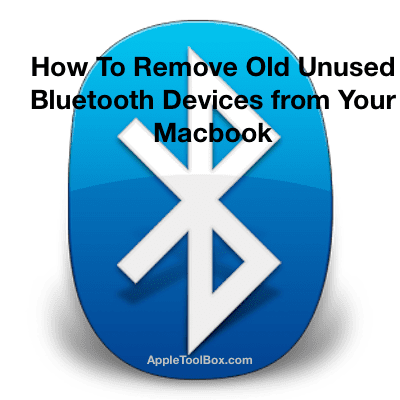
Kun lisäät jatkuvasti uusia Bluetooth-laitteita Macbookiisi, luettelossa olevien Bluetooth-laitteiden määrä kasvaa jatkuvasti. Näytämme sinulle, kuinka voit poistaa vanhat Bluetooth-laitteet Macbookistasi, joita et enää käytä, tämän pikavinkin avulla ja osoitamme, kuinka voit ratkaista joitakin yleisiä Bluetooth-ongelmia.
Tämä auttaa sinua hallitsemaan Macbookissasi saatavilla olevien laitteiden luetteloa. Tämä on hyvin yksinkertainen prosessi. Mennään asiaan!
Sisällys
- Helppoja vaiheita vanhojen Bluetooth-laitteiden poistamiseen Macbookista
- Ei voi poistaa Bluetooth-laitetta Macissa, korjaa
-
Bluetooth ei toimi viimeisimmän päivityksen jälkeen? Korjaa
- Aiheeseen liittyvät julkaisut:
Helppoja vaiheita vanhojen Bluetooth-laitteiden poistamiseen Macbookista
- Varmista, että Bluetooth on päällä. Napsauta > Järjestelmäasetukset > Bluetooth
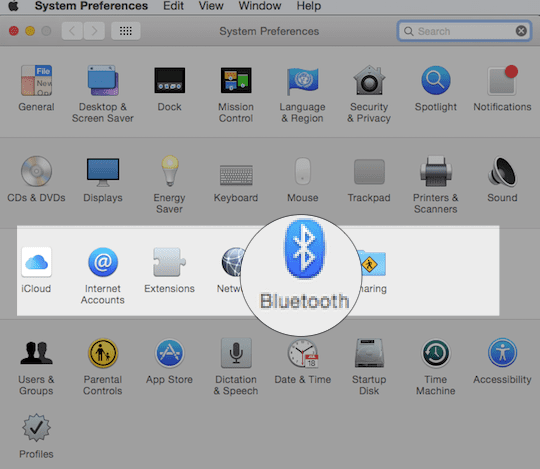
- Jos et näe Bluetooth-kuvaketta päänäytössäsi oikeassa yläkulmassa, varmista, että se on PÄÄLLÄ ja olet ottanut käyttöön valikkokohdan Näytä Bluetooth valikkorivillä.
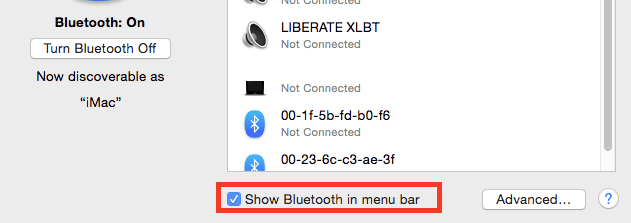
Voit poistaa bluetooth-laitteen täältä napsauttamalla oikealla olevaa X-painiketta.
- Toinen vaihtoehto on pitää "alt" / "optio"-näppäintä painettuna ja napsauttaa Bluetooth-kuvaketta oikeassa yläkulmassa

- Pudotusvalikon laitteiden alta löydät kaikki Macbookiisi yhdistetyt Bluetooth-laitteet
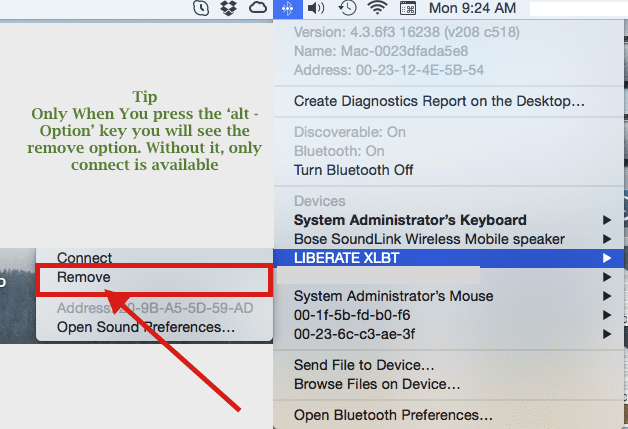
- Valitse valikosta Poista, jolloin laite poistetaan niiden laitteiden Bluetooth-luettelosta, jotka on jossain vaiheessa liitetty Maciin.
Ei voi poistaa Bluetooth-laitetta Macissa, korjaa
Jos olet kokeillut yllä olevia yksinkertaisia ohjeita etkä edelleenkään voi poistaa vanhaa Bluetooth-laitetta Macistasi, on mahdollista, että plist-tiedostosi saattaa vaatia manuaalisen päivityksen. Nämä vaiheet poistavat kaikki Bluetooth-laitteet ja sinun on liitettävä uudelleen yksitellen kaikki laitteet, joita haluat käyttää Macbookin kanssa.
- Käytä Finderia Macbookissasi ja kirjoita /Library/Preferences/com.apple.Bluetooth.plist
- Tartu tiedostoon ja siirrä se roskakoriin
- Käynnistä Mac uudelleen
- Tämä poistaa kaikki Bluetooth-laitteesi ja voit muodostaa pariliitoksen uudelleen laitteet, joita aiot käyttää Macin kanssa
Bluetooth ei toimi viimeisimmän päivityksen jälkeen? Korjaa

Jotkut käyttäjät ovat huomanneet Bluetooth-ongelmia päivittäessään laitteensa uusimpaan macOS- tai iOS-päivitykseen. Jos sinulla on ongelmia, me autamme sinua. Tarkista meidän yksityiskohtainen macOS Bluetooth -vianmääritysopas saada käsiinsä nämä asiat.
Voit vapaasti jakaa julkaisua, jos pidit siitä hyödyllistä.

Sudz (SK) on ollut tekniikan pakkomielle sen jälkeen, kun A/UX ilmestyi Applelle, ja hän on vastuussa AppleToolBoxin toimituksellisesta suunnasta. Hänen kotipaikkansa on Los Angeles, Kalifornia.
Sudz on erikoistunut kattamaan kaiken macOS: n, koska hän on vuosien varrella arvioinut kymmeniä OS X- ja macOS-kehityksiä.
Aikaisemmassa elämässään Sudz työskenteli auttamalla Fortune 100 -yrityksiä niiden teknologia- ja liiketoimintamuutospyrkimyksissä.